Wenn die Dokumentenhistorie Wenn auf der Registerkarte „Dateiwiederherstellungsprogramm“ des Windows-Sicherungsmoduls die folgende Fehlermeldung auf Ihrem Windows-Computer angezeigt wird, bietet dieser Beitrag Vorschläge, die Ihnen bei der Lösung des Problems helfen können:
Es ist ein interner Fehler aufgetreten: Der angegebene Ressourcenname kann in der Bilddatei nicht gefunden werden. (0x90070716).
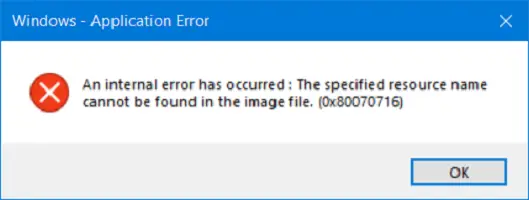
Dieser Fehler kann auch beim Ausführen der System-Image-Backup-Funktion auftreten.
Es ist ein interner Fehler aufgetreten (0x80070716)
Sie können die folgenden Vorschläge ausprobieren:
- Überprüfen Sie die Registrierungseinstellung.
- Überprüfen Sie den Status des Windows-Sicherungsdienstes.
1]Überprüfen Sie die Registrierungseinstellung
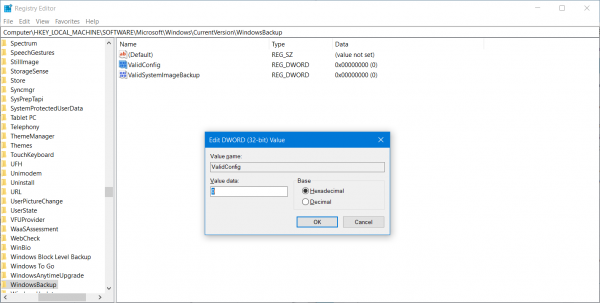
Sichern Sie Ihre Registrierung und drücken Sie dann die Tastenkombination WINKEY + R, um das Dienstprogramm „Ausführen“ zu starten. Eintippen regedit und drücken Sie die Eingabetaste. Navigieren Sie nach dem Öffnen des Registrierungseditors zum folgenden Schlüssel:
HKEY_LOCAL_MACHINE\SOFTWARE\Microsoft\Windows\CurrentVersion\WindowsBackup
Wenn Sie zwei DWORD-Werte (32-Bit) mit dem Namen sehen ValidConfig Und ValidSystemImageBackup Löschen Sie im rechten Seitenbereich diese Werte ODER setzen Sie den Wert beider auf 0 mit der ausgewählten Basis Hexadezimal.
Starten Sie Ihren Computer neu, damit die Änderungen wirksam werden.
2]Überprüfen Sie den Status des Windows-Sicherungsdienstes
Typ, dienstleistungen.msc im Feld „Suche starten“ ein und drücken Sie die Eingabetaste, um den Windows-Dienste-Manager zu öffnen.
Lokalisieren Windows-Sicherungsdienstund doppelklicken Sie dann darauf, um das Eigenschaftenfeld zu öffnen.
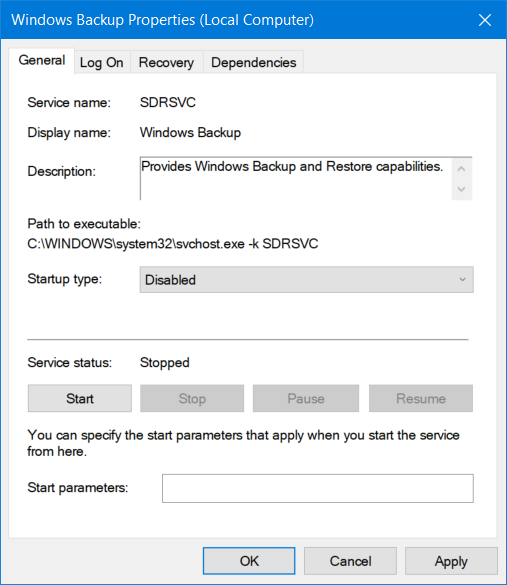
Wenn der Starttyp auf „Deaktiviert“ eingestellt ist, ändern Sie ihn in Handbuch. Dieser Dienst ist erforderlich, da er Sicherungs- und Wiederherstellungsfunktionen bietet.
Klicken Sie auf „Übernehmen“ und starten Sie dann Ihren Computer neu, damit die Änderungen wirksam werden. Überprüfen Sie dann, ob der Fehler dadurch behoben wurde.
Wie behebe ich einen internen Fehler, der in Remote Desktop aufgetreten ist?
Möglicherweise wird beim Herstellen einer Verbindung zu einem Remote-Computer die Fehlermeldung „Ein interner Fehler ist aufgetreten“ angezeigt. Dies kann verschiedene Gründe haben, z. B. eine schwache Netzwerkverbindung, eine ungültige Remote-Verbindungskonfiguration usw. Um diesen Fehler zu beheben, können Sie einige Fixes verwenden: B. das Verlassen und erneute Beitreten zur Domäne, das Deaktivieren der Authentifizierung auf Netzwerkebene usw. Wenn Sie ein VPN verwenden, ist der Fehler möglicherweise darauf zurückzuführen. Schalten Sie Ihr VPN aus und prüfen Sie, ob es funktioniert.
Wie kann ich ein Windows 10-Backup wiederherstellen?
Wenn Sie ein Backup mit dem Windows-Tool „Sichern und Wiederherstellen“ erstellt haben, können Sie es problemlos unter Windows 10 wiederherstellen. Das Tool ist auch unter Windows 11 verfügbar. Schließen Sie zunächst die Festplatte an, auf der Sie das Backup erstellt haben. Öffnen Sie anschließend die Systemsteuerung und gehen Sie zur Seite Sichern und Wiederherstellen (Windows 7). Klicken Sie nun auf Meine Dateien wiederherstellen Taste. Wählen Sie nun die Sicherungsdateien oder -ordner aus und klicken Sie auf Weiter. Wählen Sie anschließend aus, wo Sie Ihre Dateien wiederherstellen möchten. Standardmäßig ist der ursprüngliche Speicherort festgelegt.
Ist der Fehler mittlerweile behoben?
![]()





